 Google Vídeo
Google Vídeo

Vídeo de mostra per a la pràctica: mercat.flv
- Accedeix a Google Vídeo , a l'adreça http://video.google.es. A la part superior dreta de la pàgina hauràs de clicar l'opció Acceder per a poder-te identificar amb el teu usuari i contrasenya de gmail.
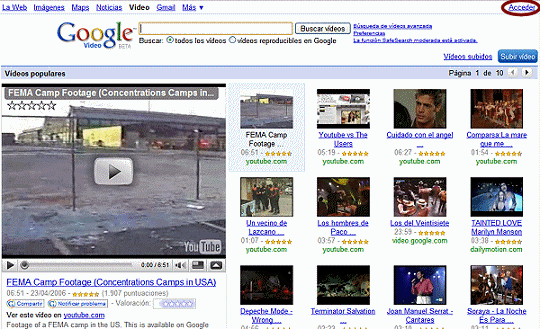
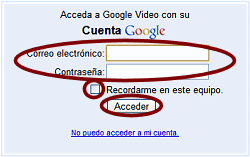
- Per a pujar un vídeo caldrà clicar el botó
 de la part superior dreta (amb l'opció
de la part superior dreta (amb l'opció  del seu costat, accediríem a una taula amb tots els vídeos que haguéssim pujat anteriorment).
del seu costat, accediríem a una taula amb tots els vídeos que haguéssim pujat anteriorment). - Si és el primer cop que vols pujar un vídeo, primer hauràs d'acceptar les condicions del servei de Google:
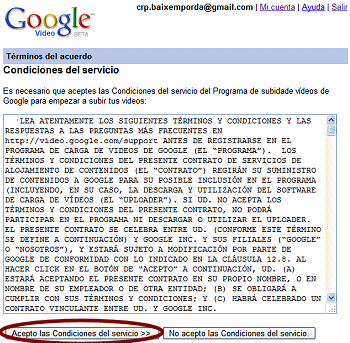
- A continuació se t'obrirà la finestra Subir y compartir tus vídeos, des de la qual hauràs de seleccionar el fitxer de vídeo que vols pujar (*), hauràs d'entrar-li un títol, una descripció, el gènere o tipus de vídeo, l'idioma i el tipus d'accés que li vols donar (o público o no figura en la lista): nosaltres recomanem escollir aquesta última opció que comporta no fer públic el vídeo (per a que no surti en cap cercador), però mantenint la possibilitat de compartir-lo amb l'adreça o codi que t'ofereix. Acabarem acceptant els termes i condicions i clicant el botó Subir vídeo.
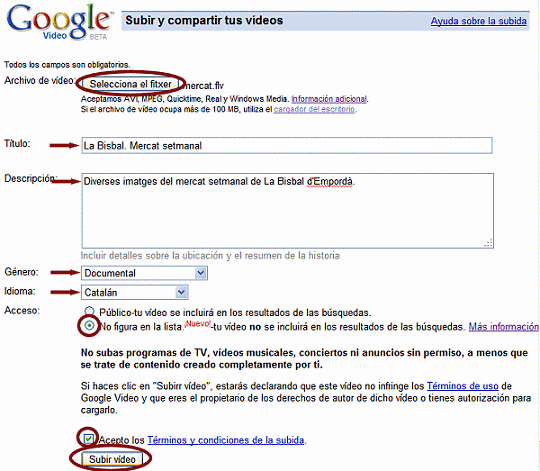
(*)Hi ha dues maneres de pujar els teus vídeos a Google Video:
- Si el teu fitxer de vídeo té menys de 100 MB, la manera més fàcil i ràpida de pujar-lo és através de la pàgina Subir i compartir tuts vídeos esmentada abans, clicant el botó Selecciona el fitxer.
- Si el teu vídeo té més de 100 MB o si vols pujar diversos fitxers a la vegada, llavors has d’utilitzar el cargador de escritorio de Google Video, un petit i senzill programa que t’hauràs d’instal·lar, descarregant-lo abans d’aquí. Només cal instal lar el carregador de Google Video una vegada. Els propers cops només hauràs d’executar el programa des del menú Inicia/Tots els programes.
- En tos dos casos, el vídeo no estarà disponible fins després que aquest hagi estat processat.
(*)A la mateixa finestra se'ns informa de quins són els tipus de fitxers de vídeo que s'accepten: Avi, MPEG, Quicktime, Real y Windows Media . De totes maneres, i tot i que a la llista no estàn contemplats, hem comprovat que també accepta els fitxers Flv (flash vídeo).
- La següent finestra t'informarà de que s'està pujant el vídeo i avisa de que no es tanqui, ja que es podria cancel·lar la pujada.
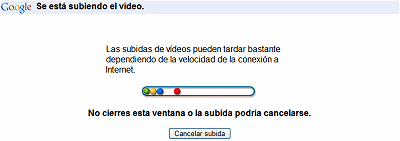
- En la propera finestra, on s'informa que ha acabat la pujada, clica l'opció

- Tot seguit se't mostrarà una taula amb els diferents vídeos que has pujat. El vídeo no estarà a punt per a ser reproduït fins que a la columna Estado no hi vegis la propietat Publicado (si encara no estigués preparat, sortiria la propietat Procesando o d'altres com bloqueado, rechazado... segons el problema que s'hagués detectat en el processament). Si vols modificar alguna de les informacions o característiques del vídeo, ho pots fer clicant l'opció Editar la informació del vídeo de la columna Acciones de la dreta. Per a veure el vídeo i compartir-lo hauràs de clicar sobre el títol del vídeo.
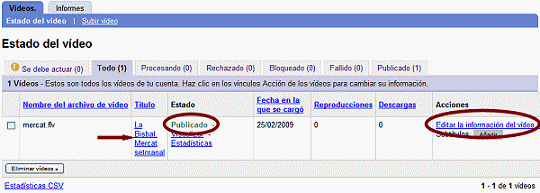
- Al clicar sobre el títol del vídeo se t'obrirà una finestra en la que automàticament es començarà a reproduir aquest vídeo en la part esquerra. Si necessitem el codi per incrustar el vídeo en una pàgina web o en un bloc, el podem aconseguir clicant l'opció Incrustar vídeo de la part dreta i tot seguit seleccionant i copiant el codi del requadre que s'haurà desplegat a sota. Per a incrustar-lo en la pàgina que haurem de construir al Google-Sites, només necessitarem l'adreça web que podem seleccionar a la barra d'adreces de la part superior.
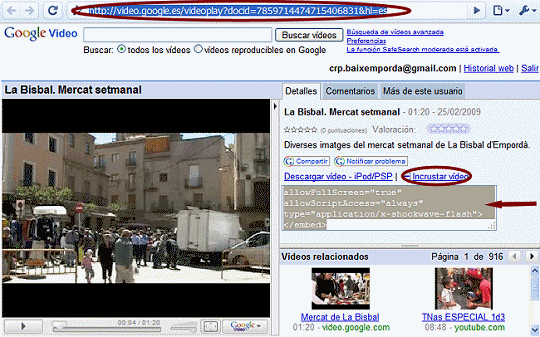
Si voleu ampliar els vostres coneixements sobre Google Vídeo, ho podeu fer amb aquesta completa ajuda que ens ofereix el mateix Google: http://video.google.es/support/?hl=es